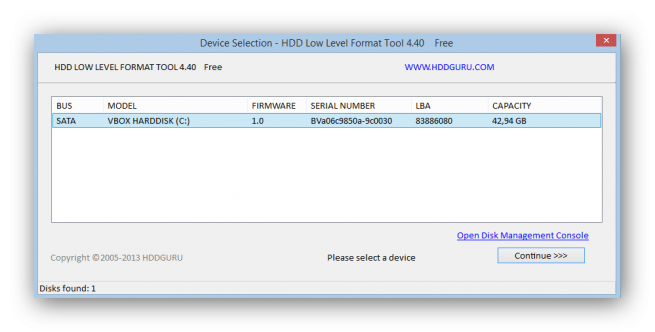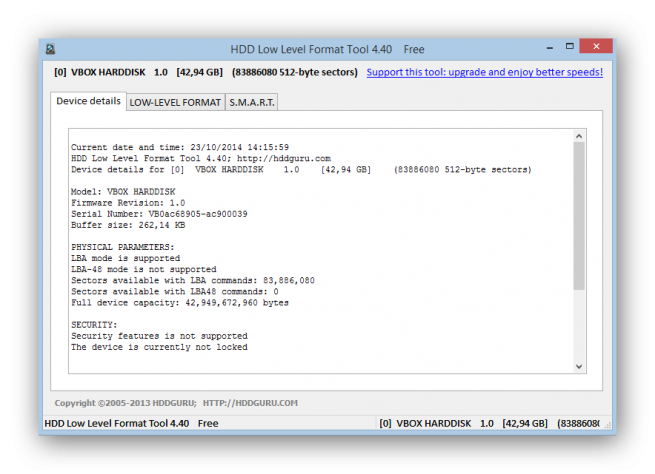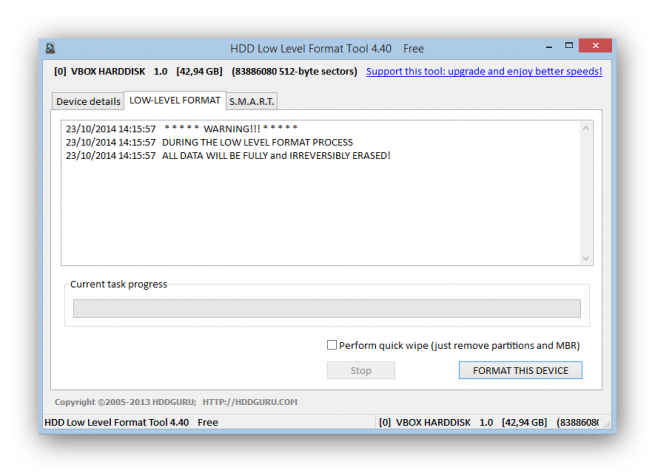Cuando habitualmente hablamos de «formatear» pensamos que se borran los datos y se deja el estado del disco duro como recién salido de fábrica, sin embargo, esto no es así ya que los datos siguen estando presentes en la estructura del disco. Existe otro tipo de formateo llamado «de bajo nivel» que realiza un borrado exhaustivo de toda la superficie del disco recomendable para realizarlo en varias ocasiones aunque desaconsejable en otras.
Por lo general un formateo normal en un sistema operativo simplemente elimina el índice de archivos, el fichero que contiene todas las entradas de cada uno de los archivos almacenados en el disco quedando aparentemente vacío pero que, en realidad, todos los datos siguen estando presentes en el mismo y tanto empresas de recuperación de datos como programas específicos podrían recuperarlos sin mayor dificultad.
El formateo a bajo nivel (también llamado formateo seguro o de primer nivel) borra por completo todos los datos y dificulta notablemente cualquier intento de recuperación de estos por lo que debemos asegurarnos de que en el disco duro no hay ningún archivo que no queramos perder. Un formateo a bajo nivel es recomendable, por ejemplo, cuando un disco duro comienza a fallar para intentar que los sectores defectuosos vuelvan a funcionar restaurando su valor «zero» por defecto. También es muy útil este tipo de formateo en determinados casos, por ejemplo, cuando queramos que todos los datos se borren completamente impidiendo su recuperación.
La mejor herramienta para realizar formateos a bajo nivel desde Windows es HDD Low Level Format Tool. Podemos descargar esta aplicación desde su página web principal. Una vez descargado lo instalamos en nuestro sistema (si vamos a utilizar la versión instalable) y ejecutar el programa. Nos aparecerá una ventana similar a la siguiente.
En esta ventana veremos todos los discos duros conectados a nuestro PC. Debemos seleccionar el que queremos formatear y pulsar sobre «continue» para empezar a trabajar con él. A continuación veremos una nueva ventana:
En esta nueva ventana tenemos 3 pestañas diferentes: la primera de ellas nos mostrará información general sobre el disco duro y la tercera nos devolverá los datos del SMART útiles para conocer el estado de salud de nuestro disco duro. La segunda pestaña es la importante a la hora de realizar el formateo a bajo nivel.
En esta pestaña veremos un botón llamado «Format this device» y una serie de advertencias que nos indicarán que todo lo que formateemos quedará borrado para siempre. Pulsamos sobre dicho botón para que comience el borrado del disco.
El proceso de borrado tardará varias horas, por lo que debemos dejar el ordenador funcionando durante ese período que durará según la capacidad total del disco. Una vez finalice nuestro disco duro estará completamente formateado y tendremos que crear una nueva tabla de particiones junto a las mismas para poder volver a empezar a utilizarlo.
HDD Low Level Format Tool cuenta con una versión gratuita limitada a 180GB de formateo a la hora, aunque también disponemos de versiones de pago a 3.30 dólares para uso personal y 27 dólares para aquellas empresas que vayan a utilizar la herramienta con fines comerciales. La diferencia entre la versión gratuita y las de pago es que pagando no tenemos límite de velocidad ni capacidad por hora y el disco se formateará al máximo de la capacidad.
Los dispositivos SSD cuentan con una vida útil basada en ciclos de lectura y escritura, por lo que no es recomendable hacer formateos a bajo nivel sobre estos dispositivos. Tampoco es recomendable hacerlo en memorias USB porque utilizan la misma arquitectura que los discos SSD.
¿Alguna vez has realizado formateos a bajo nivel?